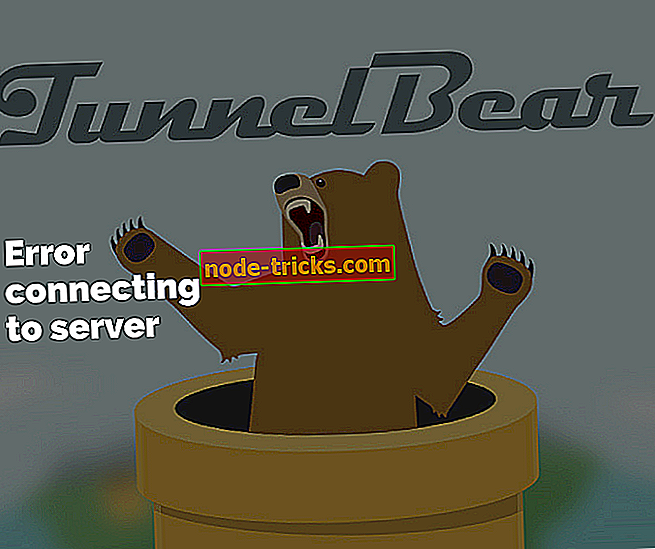Popravi: fotografij ni mogoče naložiti v knjižnico fotografij »Napaka 0x80004005«
Kako odpravim napako 0x80004005 pri nalaganju fotografij v knjižnico fotografij?
- Uvozite fotografije kot skrbnik
- Preverite požarni zid Windows
- Onemogoči zagonske aplikacije
- Poskusite spremeniti naprave
Če poskušate naložiti svoje fotografije iz pametnega telefona ali iz tabličnega računalnika v knjižnico fotografij v operacijskem sistemu Windows 8.1 ali Windows 10, obstaja nekaj primerov, ko namesto običajnega postopka dobite napako Error 0x80004005. Toda po spodaj objavljenih navodilih vam bomo pokazali potrebne postopke, ki jih potrebujete za odpravo napake 0x80004005 v operacijskem sistemu Windows 8.1 ali Windows 10.

V sporočilu skupaj z napako 0x80004005 boste imeli tudi gumbe »Preskoči«, »Poskusi znova« ali »Prekliči« postopek nalaganja fotografij v knjižnico fotografij. Na žalost vas bo vsakič, ko boste izbrali »Poskusite znova«, pripeljali do istega okna brez drugega rezultata, nato pa boste preklicali postopek nalaganja.
Kako rešiti napako 0x80004005, če vam ne omogoča nalaganja fotografij v knjižnico fotografij v sistemu Windows 10, 8.1?
1. Uvozite fotografije kot skrbnika
- Znova zaženite napravo Windows 8.1 ali Windows 10.
- Ko se operacijski sistem zažene, se boste morali prijaviti s skrbniškim računom.
- Poskusite znova kopirati fotografije v napravo in preveriti, ali deluje zdaj.
Opomba: Večina uporabnikov ima težave pri nalaganju fotografij v napravo Windows in za to nimajo ustreznih dovoljenj.
2. Preverite Požarni zid Windows
V tem koraku boste morali začasno onemogočiti protivirusno aplikacijo.
- Ko ga onemogočite, poskusite prenesti fotografijo v knjižnico fotografij in preverite, ali imate isto kodo napake.
- Če imate isto napako, bomo onemogočili požarni zid Windows tudi za kratek čas, da bomo videli, če požarni zid blokira postopek nalaganja.
- Premaknite kazalec miške na zgornjo desno stran zaslona.
- Levi klik ali tapnite na funkcijo »Iskanje«, ki je prisotna v vrstici Charms.
- V iskalno polje vnesite naslednje: »požarni zid«, vendar brez narekovajev.
- Ko končate iskanje, kliknite ali kliknite ikono »Požarni zid Windows«.
- Levi klik ali tapnite na "Izklopi požarni zid Windows (ni priporočeno)".
- Zdaj poskusite prenesti fotografije v knjižnico fotografij in preveriti, ali postopek deluje, kot je bilo pričakovano.
3. Onemogočite zagonske aplikacije
- Premaknite kazalec miške na zgornjo desno stran zaslona.
- Levi klik ali tapnite gumb »Išči«.
- V iskalno polje vnesite naslednje: “msconfig”.
- Po končanem iskanju levi klik ali tapnite ikono »msconfig«.
- Levi klik ali tapnite zavihek »Storitve«.
- Potrdite polje poleg možnosti »Skrij vse Microsoftove storitve« in nato z levim gumbom kliknite gumb »Onemogoči vse«.
- Levi klik na zavihek »Zagon«.
- Levi klik na »Odpri upravitelja opravil«.
- V oknu »Upravitelj opravil« levo kliknite na zavihek »Zagon«.
- Zdaj levo kliknite na eno aplikacijo na seznamu in izberite gumb »Onemogoči«.
- Zapreti morate okno »Upravitelj opravil«.
- Levi klik na gumb »V redu« znotraj okna »Konfiguracija sistema«.
- Znova zaženite napravo Windows 8.1 ali Windows 10 in preverite, ali vam aplikacija tretje osebe preprečuje nalaganje fotografij v napravo.
- Če je ta korak deloval, boste morali natančno ugotoviti, katera aplikacija povzroča težave, tako da onemogočite eno aplikacijo v času, ki sledi tej vadnici, ki je bila objavljena zgoraj.
4. Poskusite spremeniti naprave
V mnogih primerih lahko pride do težave le med vašimi napravami. Priporočamo vam, da pred spremembo / ponastavitvijo operacijskega sistema preverite, ali so v dobri funkciji. Tukaj je nekaj dejanj, ki jih boste morda želeli izvesti, preden:
- Poskusite ročno prenesti datoteke (iz primarne naprave v drugo napravo in nato poskusite z drugo napravo)
- Poskusite prenesti slike na telefon in od tam v knjižnico
- Spremenite naprave, poskusite z drugim računalnikom z OS Windows, da prenesete fotografije v knjižnico
- Spremenite napravo za pomnilniško kartico
Če imate še vedno težave z računalnikom ali se jim želite izogniti v prihodnosti, vam priporočamo, da prenesete to orodje (100% varno in preizkušeno pri nas), da odpravite različne težave z računalnikom, na primer izgubo datotek, zlonamerno programsko opremo, in okvare strojne opreme.
To je precej, z uporabo zgornjih korakov boste uspeli naložiti svoje fotografije v knjižnico fotografij in se znebiti napake 0x80004005 v operacijskem sistemu Windows 8.1 ali Windows 10. Spodaj nam lahko pišete vse druge misli ali vprašanja o tem članku in mi bomo vam pomagam.